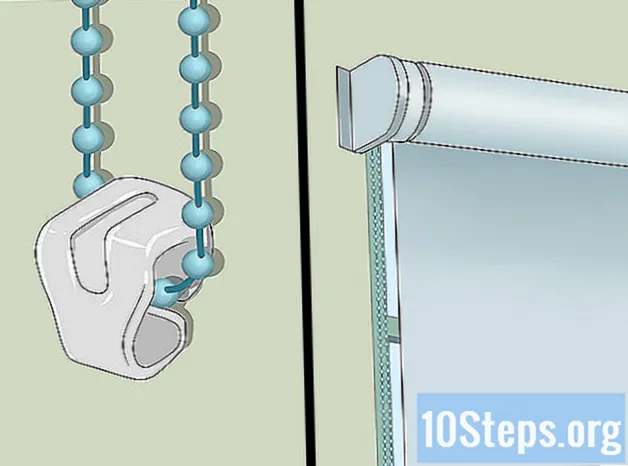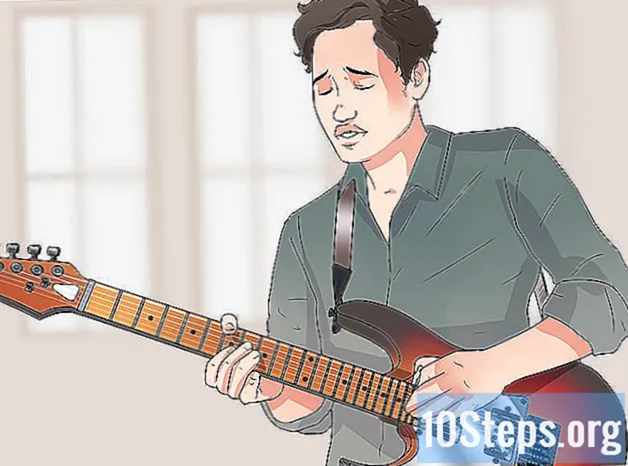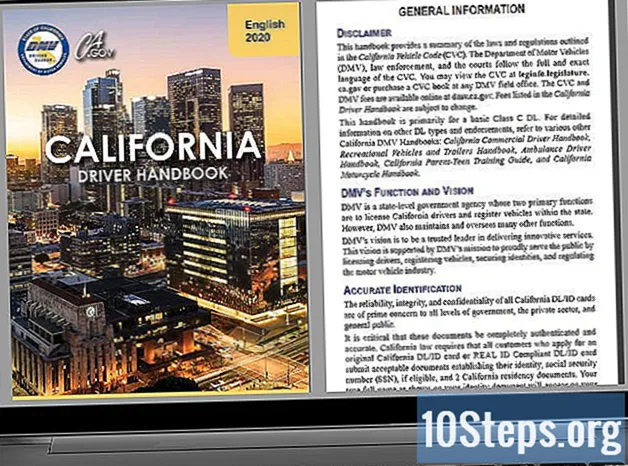Szerző:
Tamara Smith
A Teremtés Dátuma:
26 Január 2021
Frissítés Dátuma:
15 Lehet 2024

Tartalom
Ha elfelejti a számítógép, az e-mail vagy a közösségi média fiókjainak jelszavát, akkor közvetlenül visszaállíthatja a jelszavát a használt rendszeren vagy alkalmazáson keresztül. A legtöbb esetben visszaállíthatja a jelszavát, válaszolva egy sor biztonsági kérdésre, vagy kérve egy e-mailt, amely tartalmazza a jelszó visszaállításához mutató linket.
Lépések
1. módszer 10-ből: A Google jelszó visszaállítása
- Keresse meg a Google-fiókok bejelentkezési oldalát.
- Kattintson a "Segítségre van szüksége?"a fiókkal kapcsolatos bejelentkezés alatt.
- Válassza a „Nem tudom a jelszavam.”
- Írja be a Gmail e-mail címét a megadott mezőbe, majd kattintson a „Folytatás” gombra.”
- Írja be a Google által megadott karaktereket, majd kattintson a „Folytatás” gombra.”
- Írja be az utoljára használt jelszavát, amelyet a Google-fiókjával használ.
- Ha nem emlékszik egyetlen korábbi jelszóra, kattintson a "Nem emlékszem" elemre.
- A jelszó visszaállításához a Google-on kövesse a képernyőn megjelenő utasításokat. A Google felkérheti Önt, hogy válaszoljon egy sor biztonsági kérdésre személyazonosságának igazolására, például telefonszámára, első háziállatának nevére, jelenlegi címére stb.
- Írjon be új jelszót Google-fiókjához. A választott jelszót az összes olyan Google-termékre alkalmazni fogja, amelyeket az adott felhasználónévvel használ.
2. módszer 10-ből: Az Apple ID jelszó visszaállítása
- Keresse meg a "My Apple ID" kezdőlapot.
- Kattintson a weboldal jobb oldalán található "Jelszó visszaállítása" elemre.
- Írja be Apple ID-jét, majd kattintson a „Next” gombra.”
- Válassza a "Válasz a biztonsági kérdésekre" lehetőséget, majd kattintson a "Tovább" gombra.”
- Válassza ki a születési dátumát, és kattintson a "Tovább" gombra.”
- Válaszoljon a képernyőn megjelenő összes biztonsági kérdésre. Felkérhetik Önt, hogy adja meg kedvenc sportágának nevét, kedvenc tanárát stb.
- Írjon be egy új jelszót, majd kattintson a "Jelszó visszaállítása" gombra.” Jelszava megváltozik.
3. módszer 10-ből: A Windows 8 jelszó visszaállítása
- A Microsoft Live-fiók jelszavának visszaállításához lépjen be az oldalra.
- Vegye fel a kapcsolatot a rendszergazdával a jelszó visszaállításához, ha a számítógépe tartományban található.
- Válassza a "Elfelejtettem a jelszavam" lehetőséget, majd kattintson a "Tovább" gombra.”
- Írja be a Microsoft-fiók felhasználónevét és a képernyőn megjelenő karaktereket.
- Kattintson a "Tovább" gombra.”
- A jelszó visszaállításához kövesse a Microsoft utasításait.
- Ha a hibás jelszó miatt továbbra sem tud bejelentkezni a Windows 8-ba, akkor a rendszer felkéri a Windows 8 újratelepítésére a számítógépére.
4. módszer 10-ből: A Windows 7 jelszó visszaállítása
- Helyezze be a jelszó-visszaállítási lemezt a Windows 7 számítógép meghajtójába.
- Vegye fel a kapcsolatot a rendszergazdával a jelszó visszaállításához, ha számítógépe tartományban vagy munkacsoportban található.
- Ha a Windows 7 számítógép nem része tartománynak vagy munkacsoportnak, és nincsenek más felhasználói fiókok, akkor a Windows újratelepítésére van szükség.
- Kattintson a „Jelszó visszaállítása” elemre.” A jelszó-visszaállítási varázsló megjelenik a képernyőn.
- Kattintson a "Next" gombra, és válassza ki azt a meghajtót, ahova a jelszó-visszaállítási lemezt behelyezte.
- Kattintson a „Next” gombra.”
- Írjon be egy új jelszót a megadott mezőkbe, valamint egy tippet, amely segít megjegyezni az új jelszót.
- Kattintson a „Next”, majd a „Finish” gombra.” A Windows 7 jelszava most visszaáll.
5. módszer 10-ből: A Mac OS X jelszó visszaállítása
- Helyezze be a Mac OS X telepítőlemezt a számítógépébe.
- Ha a számítógép egy domain része, vegye fel a kapcsolatot a rendszergazdával a jelszó visszaállításához.
- Indítsa újra a számítógépet, és tartsa lenyomva a "C" gombot az Startup Manager megnyitásához.
- Válasszon nyelvet, majd kattintson a jobbra mutató nyíl gombra.
- A "Segédprogramok" menüben válassza a jelszó visszaállításának lehetőségét.
- Mac OS X v10.3 használata esetén válassza az „Installer” menü „Jelszó visszaállítása” menüpontját.
- Kattintson a Mac OS X lemezen, amelyre vissza szeretné állítani a jelszavát.
- Válassza ki azt a felhasználói fiókot, ahol vissza szeretné állítani a jelszót.
- Írjon be egy új jelszót a megadott mezőkbe, majd kattintson a „Mentés” gombra.”
- Lépjen ki az Startup Managerből, és indítsa újra a számítógépet. A Mac OS X jelszava most visszaáll.
6. módszer 10-ből: A Facebook jelszó visszaállítása
- Keresse meg a Facebook fő bejelentkezési oldalát.
- Kattintson a „Nem tud bejutni?”A Facebook-munkamenet jobb felső sarkában található.
- Írja be a Facebook-fiókjának felhasználónevét, és kattintson a "Keresés" gombra.”
- A jelszó visszaállításához kövesse a képernyőn megjelenő utasításokat. A Facebook e-mailt küld Önnek, amely tartalmaz egy linket, amely lehetővé teszi az újraindítást és a jelszó megváltoztatását.
7. módszer 10-ből: A Twitter jelszó visszaállítása
- Keresse meg a Twitter webhelyet
- Kattintson a „Elfelejtette a jelszavát?”A bejelentkezési szakasz alatt.
- Írja be Twitter e-mail címét vagy felhasználónevét, majd kattintson a „Küldés” gombra.” A Twitter azonnal e-mailt küld Önnek egy linkkel, amely felhasználhatja a jelszó visszaállítását.
- Nyissa meg a Twitter e-mailt, és kattintson a jelszó-visszaállítás linkre.
- Írjon be új jelszót a Twitter-hez. A jelszava most visszaáll.
- Ha a jelszó-visszaállítási link nem működik, ismételje meg a lépéseket egy új e-mail fogadásához. A Twitter jelszó-visszaállítási e-mailei gyorsan lejárnak, és a jelszó visszaállításához azonnal hozzáférni kell.
8. módszer a 10-ből: A LinkedIn jelszó visszaállítása
- Lépjen be a LinkedIn bejelentkezési oldalára.
- Kattintson a „Elfelejtett jelszó?”
- Írja be az új e-mail címet, amelyet a LinkedIn-hez használ, és kattintson a „Cím benyújtása.” A LinkedIn e-mailt küld Önnek, amely tartalmaz egy linket a jelszó visszaállításához.
- Nyissa meg a LinkedIn e-mailt és kattintson a megadott linkre.
- Kövesse az utasításokat egy új LinkedIn jelszó létrehozásához.
- Állítsa vissza a jelszavát egy napon belül, mivel a link 24 órán belül lejár.
9. módszer 10-ből: Az Instagram jelszó visszaállítása
- Keresse meg az Instagram bejelentkezési képernyőt.
- Kattintson a „Elfelejtette a jelszavát?”
- Írja be Instagram nevét vagy e-mail címét a megadott mezőbe.
- Írja be a képernyőn megjelenő szöveget, majd kattintson a „Jelszó visszaállítása.” Az Instagram e-mailt küld, amely tartalmaz egy linket a jelszó visszaállításához.
- Nyissa meg a Instagram e-mailt, és kattintson a linkre.
- Az új jelszó létrehozásához kövesse az utasításokat. Instagram jelszavát visszaállítjuk.
10. módszer 10-ből: A Pinterest jelszó visszaállítása
- Keresse meg a Pinterest bejelentkezési oldalt.
- Kattintson a „Elfelejtette a jelszavát?”A fiók megadására szolgáló szakasz alatt.
- Írja be e-mail címét és kattintson a "Jelszó visszaállítása" gombra.” A Pinterest e-mailt küld, amely tartalmaz egy linket a jelszó visszaállításához.
- Nyissa meg a Pinterest e-mail címét és kattintson a linkre.
- Az új jelszó létrehozásához kövesse az utasításokat. A Pinterest jelszava törlődik.